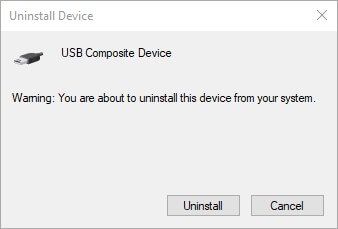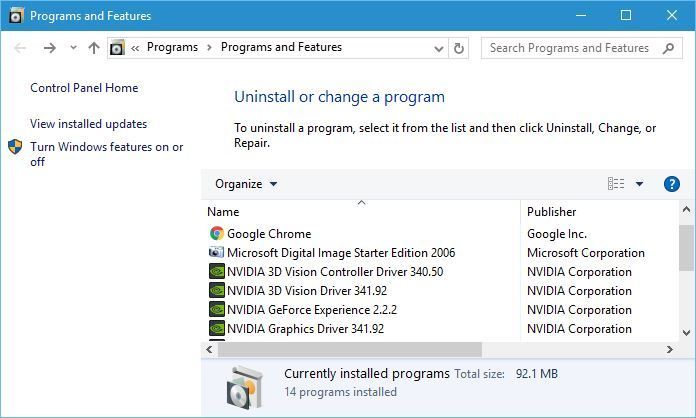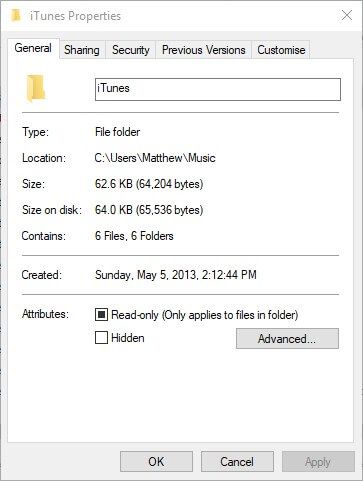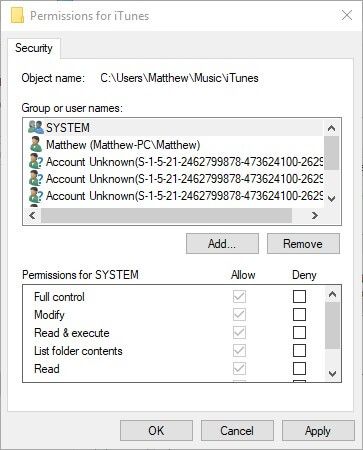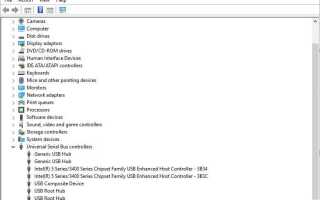Eksplorator plików zwykle wyświetla podłączone iPhone’y w obszarze Urządzenia i dyski. Następnie użytkownicy mogą wybrać swoje iPhone’y w FE, aby przeglądać zdjęcia i filmy z aparatów.
Jednak niektórzy użytkownicy stwierdzili na forach, że ich iPhone’y nie pojawiają się w Eksploratorze plików. W związku z tym użytkownicy ci nie mogą przeglądać zdjęć i filmów z telefonów komórkowych w Eksploratorze. T.
Oto niektóre rozwiązania, które mogą naprawić iPhone’y, które nie pojawiają się w Eksploratorze.
Dlaczego moje zdjęcia iPhone’a nie ładują się na PC?
1. Czy wybrałeś opcję zaufania?
Po pierwsze, zauważ, że użytkownicy muszą wybrać Zaufanie opcja pojawiająca się na ich iPhone’ach, gdy łączą telefony komórkowe z komputerami. To da podłączonemu komputerowi stacjonarnemu lub laptopowi pełny dostęp do iPhone’a.
Użytkownicy muszą więc upewnić się, że zostali wybrani Zaufanie kiedy po raz pierwszy łączą urządzenia mobilne z komputerem. Zresetowanie ustawień iPhone’a zapewni Zaufanie monit pojawia się po podłączeniu telefonu komórkowego.
2. Podłącz iPhone’a do komputera za pomocą kabla Lightning
IPhone może się nie pojawiać w Eksploratorze plików dla użytkowników łączących telefony komórkowe nieoficjalnymi kablami USB.
Podłącz iPhone’a za pomocą dostarczonego z nim kabla Apple Lightning. Kabel Lightning powinien również umożliwiać przesyłanie danych.
Ponadto spróbuj podłączyć kabel do alternatywnego gniazda USB na komputerze stacjonarnym lub laptopie. Może się zdarzyć, że port USB nie działa.
3. Dodaj kilka zdjęć do iPhone’a
Pamiętaj, że podłączony iPhone nie pojawia się w Eksploratorze, jeśli nie ma na nim zapisanych zdjęć.
Niektórzy użytkownicy stwierdzili, że ich iPhone’y pojawiły się w Eksploratorze plików po dodaniu zdjęć do telefonu komórkowego.
Sprawdź, czy w telefonie komórkowym są zapisane zdjęcia. Jeśli nie, zrób kilka zdjęć aparatem telefonu i zapisz je.
4. Zainstaluj ponownie sterownik urządzenia mobilnego Apple
- Niektórzy użytkownicy mogą wymagać ponownej instalacji sterownika Apple Mobile Device, aby zapewnić, że ich iPhone’y pojawią się w Eksploratorze plików. Aby to zrobić, podłącz telefon komórkowy do komputera stacjonarnego lub laptopa.
- Kliknij prawym przyciskiem myszy przycisk Start i wybierz Menadżer urządzeń.
- Kliknij dwukrotnie kategorię Kontrolery uniwersalnej magistrali szeregowej pokazaną bezpośrednio poniżej.

- Kliknij dwukrotnie Sterownik USB urządzenia mobilnego Apple, aby otworzyć okno jego właściwości.
- Wybierz kartę Sterownik.
- Następnie naciśnij Odinstaluj urządzenie przycisk.
- wciśnij Odinstaluj przycisk w oknie dialogowym potwierdzenia, które zostanie otwarte.

- Następnie odłącz iPhone’a od komputera.
- Podłącz ponownie iPhone’a do komputera, aby ponownie zainstalować sterownik.
5. Zaktualizuj sterownik urządzenia mobilnego Apple
Połączone iPhone’y mogą nie pojawiać się w Eksploratorze plików, jeśli sterownik Apple Mobile Device wymaga aktualizacji. Aby sprawdzić, czy sterownik Apple Mobile Device jest nieaktualny, najpierw dodaj Driver Booster 6 do systemu Windows 10, klikając Pobieranie na stronie oprogramowania.
Następnie podłącz iPhone’a do komputera i uruchom Driver Booster 6. Oprogramowanie automatycznie skanuje i wyświetla listę sterowników urządzeń, które wymagają aktualizacji.
wciśnij Zaktualizuj wszystko przycisk, jeśli wyniki skanowania oprogramowania obejmują urządzenie Apple Mobile Device USB.
6. Zainstaluj pakiet Windows Media Pack na platformach KN i N.
Niektórzy użytkownicy stwierdzili, że zainstalowanie programu Windows Media Player na platformach Win 10, które nie zawierają tego odtwarzacza multimediów, może rozwiązać problem.
Użytkownicy mogą zainstalować WMP na Windows 10 KN i N, otwierając łącze Windows Media Pack z tej strony.
Otwórz stronę wersji kompilacji Win 10, aby ją pobrać, a następnie uruchom instalator Windows Media Pack, aby zainstalować oprogramowanie.
7. Ponownie zainstaluj iTunes
Ponowna instalacja iTunes to kolejna rozdzielczość, która może potencjalnie naprawić iPhone’a, który nie pojawia się w Eksploratorze plików.
Zapewni to przynajmniej, że iTunes i powiązane programy są najnowszymi wersjami. Użytkownicy mogą ponownie zainstalować iTunes w następujący sposób.
- Otwórz akcesorium Uruchom za pomocą klawisza Windows + skrótu R.
- Wpisz „appwiz.cpl” w Uruchom i kliknij dobrze aby otworzyć okno pokazane bezpośrednio poniżej.

- Wybierz iTunes i kliknij Odinstaluj.
- Kliknij tak w celu zapewnienia dalszego potwierdzenia usunięcia oprogramowania.
- Ponadto użytkownicy będą musieli odinstalować Bonjour, obsługę urządzeń mobilnych Apple, aktualizację oprogramowania Apple i obsługę aplikacji Apple za pomocą apletu Panel sterowania programów i funkcji.
- Uruchom ponownie system Windows po odinstalowaniu oprogramowania Apple.
- wciśnij Otrzymać przycisk na stronie aplikacji iTunes UWP.
— POWIĄZANE: Dlaczego mój komputer nie jest autoryzowany w iTunes?
8. Sprawdź uprawnienia do folderu iTunes
- IPhone’y Apple mogą nie pojawiać się w Eksploratorze plików dla użytkowników, którzy nie mają pełnych uprawnień do folderów iTunes. Aby to naprawić, otwórz Eksploratora za pomocą klawisza Windows + skrótu E.
- Wybierz Muzyka po lewej stronie Eksploratora.
- Kliknij prawym przyciskiem myszy podfolder iTunes i wybierz Nieruchomości.

- Odznacz opcję Tylko czytać opcję, jeśli jest zaznaczona, i naciśnij Zastosować przycisk.
- Wybierz kartę Zabezpieczenia.
- Kliknij Edytować przycisk, aby otworzyć okno na obrazie bezpośrednio poniżej.

- Wybierz Pełna kontrola i wszystkie pozostałe pozwalają na zaznaczenie pól wyboru w obszarze Uprawnienia dla SYSTEMU. Odznacz zaznaczone pola wyboru odmów, jeśli nie możesz dostosować ustawień zezwolenia.
- Wybierz Zastosować opcja.
- Następnie kliknij dobrze zamknąć okno.
9. Dodaj Eksploratora plików iPhone’a do systemu Windows
Istnieje wiele zewnętrznych programów do zarządzania plikami dla systemu Windows, za pomocą których użytkownicy mogą przeglądać zdjęcia, muzykę i filmy zapisane na swoich iPhone’ach.
Użytkownicy mogą korzystać z oprogramowania iPhone File Explorer do przeglądania zdjęć i filmów na swoich telefonach, nawet bez otwierania Eksploratora plików. Użytkownicy nie potrzebują Eksploratora do przeglądania iPhone’ów w systemie Windows.
Macgo iPhone Explorer to jeden z darmowych menedżerów plików dla systemu iOS dla systemu Windows. Kliknij Darmowe pobieranie przycisk na stronie oprogramowania, aby zapisać instalator dla iPhone Explorera.
Następnie użytkownicy mogą dodać to oprogramowanie do systemu Windows 10, 8.1, 8, 7 i Vista za pomocą kreatora instalacji. Podłącz telefon do komputera, otwórz okno iPhone Explorera i kliknij Pliki multimedialne, aby przeglądać zdjęcia i filmy za pomocą oprogramowania.
Te poprawki zapewnią wyświetlanie iPhone’ów w Eksploratorze plików, aby użytkownicy mogli przeglądać zdjęcia i obrazy swoich telefonów komórkowych w systemie Windows. Użytkownicy, którzy rozwiązali problem za pomocą metod alternatywnych, mogą udostępnić swoje rozwiązania poniżej.